windows11怎么看wifi密码-windows11查看wifi密码的方法
或许有的朋友还不太清楚windows11怎么看wifi密码?其实很简单,那么今天蓝图技术网小编就为大家带来了windows11查看wifi密码的方法,还不太清楚朋友不要错过哦。
第一步,打开电脑右键点击下方的无线网络图标,在弹出菜单中选择打开网络和共享中心选项。
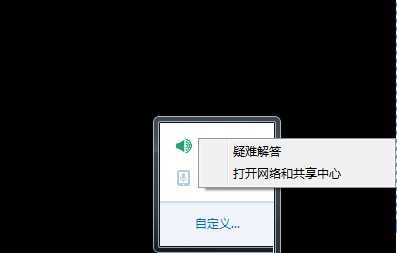
第二步,点击后进入网络和共享中心页面,如下图所示。
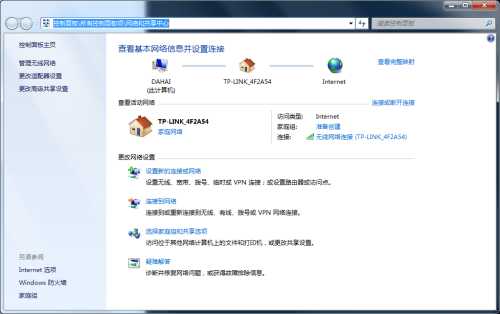
第三步,在页面下方找到无线网络连接并点击打开。
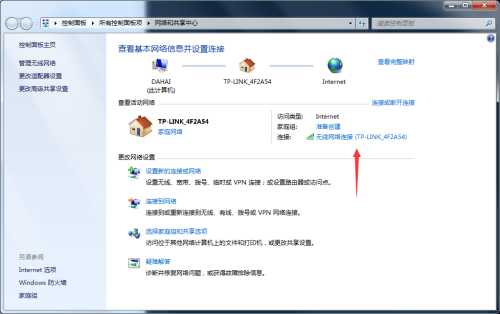
第四步,在网络状态窗口中,点击下方的无线属性按钮。

第五步,进入属性窗口,点击上方的安全标签。
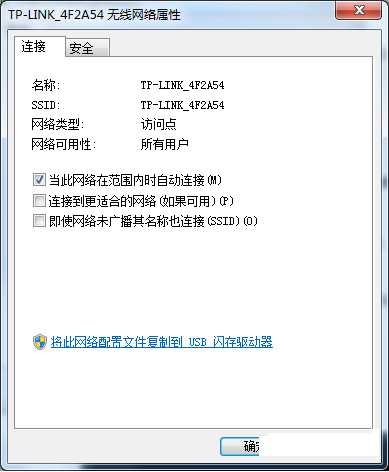
第六步,一般情况下网络密码为不可见状态。
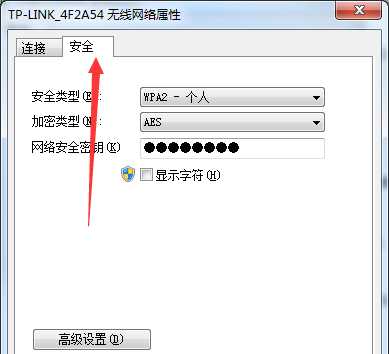
第七步,点击勾选下方的显示字符即可查看密码。
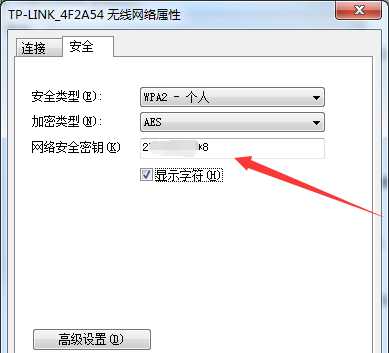
以上就是蓝图技术网小编带来的windows11查看wifi密码的方法,希望可以帮助到大家哦。
免责声明:
1、本站所有资源文章出自互联网收集整理,本站不参与制作,如果侵犯了您的合法权益,请联系本站我们会及时删除。
2、本站发布资源来源于互联网,可能存在水印或者引流等信息,请用户擦亮眼睛自行鉴别,做一个有主见和判断力的用户。
3、本站资源仅供研究、学习交流之用,若使用商业用途,请购买正版授权,否则产生的一切后果将由下载用户自行承担。
4、侵权违法和不良信息举报 举报邮箱:cnddit@qq.com


还没有评论,来说两句吧...